10 სახალისო ხრიკი, რომელიც არასოდეს იცოდით, რომ თქვენს iPad-ს შეეძლო შეესრულებინა
iPad-ის ერთ-ერთი ყველაზე გაყიდვადი წერტილი არის აპლიკაციებისა და აქსესუარების ეკოსისტემა, რომელიც ბევრ რამეს შესაძლებელს ხდის. გართობის ეს სია iPad-ის ხრიკები გაძლევთ იდეებს, თუ როგორ გააოცოთ თქვენი მეგობრები ან, სულ მცირე, მიიღოთ მაქსიმუმი თქვენი iPad-ისგან.
ამ სტატიაში მოცემული ყველა რჩევა ხელმისაწვდომია iPad OS 13-სა და iOS 12-ში, მაგრამ უმეტესობა ხელმისაწვდომია ამა თუ იმ ფორმით დიდი ხნის განმავლობაში.
მრავალ დავალება სურათზე სურათში
როდესაც გსურთ შენიშვნების გაკეთება Facetime ზარის დროს ან თქვენი ელფოსტის მონიტორინგი ვიდეოს ყურებისას, Picture in Picture მზად არის. შეამცირეთ FaceTime-ის ეკრანი ან ვიდეო ღილაკზე Home (მოდელებზე, რომლებსაც აქვთ) ან ეკრანის ზომის შემცირების ხატულაზე დაჭერით. ვიდეო მცირდება iPad-ის ეკრანის კუთხემდე. თქვენ შეგიძლიათ ნახოთ საწყისი ეკრანი და გახსნათ ნებისმიერი სხვა აპლიკაცია. როდესაც აპი იხსნება, გადაიტანეთ ვიდეო ეკრანზე ან შეცვალეთ მისი ზომა.
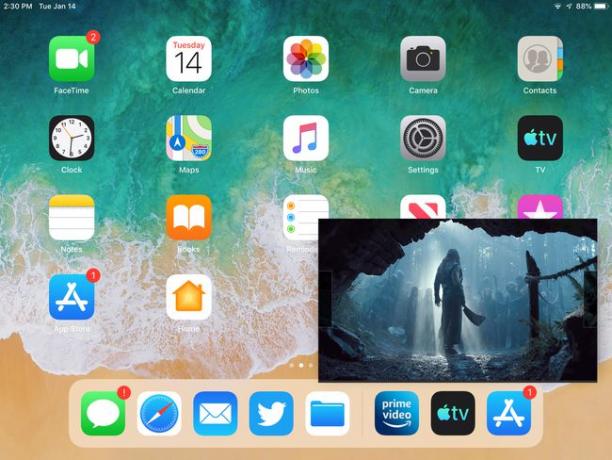
გამოიყენეთ ვირტუალური სენსორული პანელი თქვენს iPad-ზე
გენატრებათ ლეპტოპის სენსორული პანელი? iPad-ის სენსორული კონტროლი ჩვეულებრივ საკმარისი და ხშირ შემთხვევაში სასურველია iPad-ის მართვის საშუალება. თუმცა, როდესაც საქმე ეხება ტექსტის არჩევას ან კურსორის განთავსებას, ძნელია არ გამოტოვოთ მაუსი ან სენსორული პანელი. ეს, რა თქმა უნდა, თუ არ იცით ამის შესახებ
როდესაც თქვენ გაქვთ iPad-ის ეკრანზე კლავიატურა ნაჩვენები, თქვენ ჩვეულებრივ გაქვთ წვდომა ვირტუალურ სენსორულ პანელზე. შეეხეთ ეკრანს ერთდროულად ორი თითით ქვევით მის გასააქტიურებლად და არ აწიოთ ისინი. ვირტუალურ კლავიატურაზე ღილაკები ცარიელი ხდება და თქვენ აძრავებთ თითებს კურსორის გადასაადგილებლად, თითქოს ნამდვილ სენსორულ პანელს მართავთ.
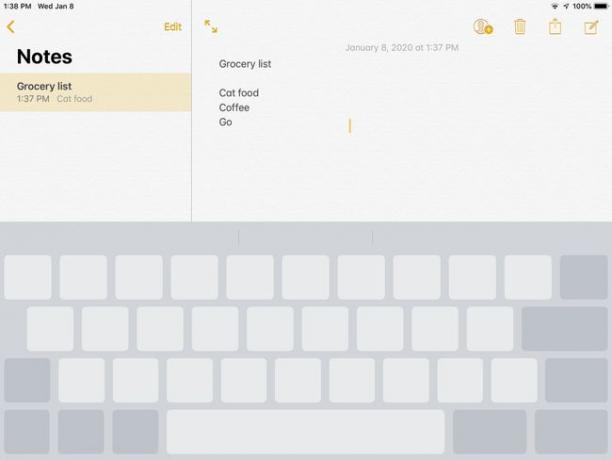
გაეცანით საკონტროლო ცენტრს
თქვენ ალბათ წააწყდით საკონტროლო ცენტრს ეკრანის მარჯვენა კუთხეში (ან ზოგიერთ მოდელზე ქვემოდან ზემოთ) გადაფურცვლით. დაბრუნდით და ნახეთ, რომ თქვენ შეგიძლიათ აკონტროლოთ თქვენი iPad-ის გამოცდილების მრავალი ასპექტი სწორედ საკონტროლო ცენტრში. ჩართეთ ან გამორთეთ თვითმფრინავის რეჟიმი, Bluetooth, Wi-Fi და AirDrop. შეცვალეთ განათების და ხმის პარამეტრები ან დააყენეთ ტაიმერი. თუ ეს არ არის ის პარამეტრები, რომლებსაც იყენებთ, შეცვალეთ კონტროლის ცენტრი პარამეტრებში, რათა დაამატოთ სიგნალიზაცია, გამადიდებელი შუშა, შენიშვნები ან ეკრანის ჩანაწერი.
შეაერთეთ iPad თქვენს ტელევიზორთან
თქვენ შეგიძლიათ ნახოთ თქვენი iPad თქვენს HDTV-ზე. თუ არ გაქვთ Apple TV, ერთი ვარიანტია იყიდოთ Apple-ის ციფრული AV ადაპტერი. ეს ადაპტერი საშუალებას გაძლევთ შეაერთოთ თქვენი iPad ტელევიზორის HDMI შეყვანაში და აისახოთ iPad ეკრანი.
თქვენ შეგიძლიათ ამის გაკეთება მავთულის გარეშე, თუ თქვენ ფლობთ AppleTV. აირჩიეთ ეკრანის ასახვა საკონტროლო ცენტრში iPad-ზე და შეეხეთ Apple TV. ამის შემდეგ, AirPlay ასრულებს ყველა სამუშაოს.
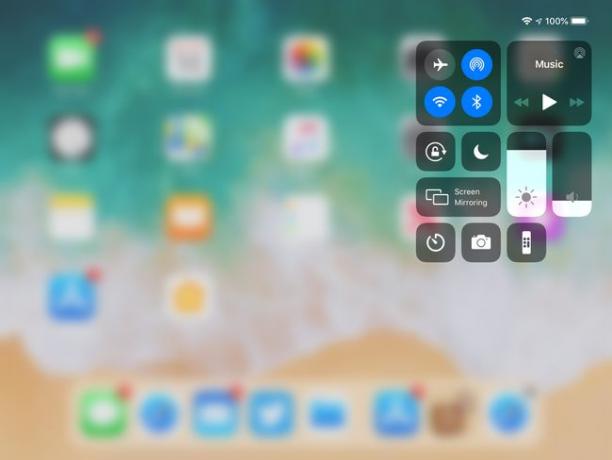
შექმენით ფილმის თრეილერი ან დაარედაქტირეთ ვიდეოები თქვენს iPad-ზე
თუ იყიდეთ ახალი iPad (ან iPhone) ბოლო რამდენიმე წლის განმავლობაში, თქვენ გაქვთ უფასო წვდომა iMovie, რომელიც არის სრულფასოვანი ვიდეო რედაქტორი, რომლის გამოყენებაც შეგიძლიათ შექმენით თქვენი საკუთარი ფილმის თრეილერი ან დაარედაქტირეთ ვიდეოები თქვენს iPad-ზე. ადვილია ვიდეოს რამდენიმე წყაროდან ამოჭრა და ერთმანეთთან დაკავშირება, ფუნქციების დამატება, როგორიცაა შენელებული მოძრაობა და ვიდეოში მუსიკის გადატანა.
iMovie-ს აქვს რამდენიმე სახალისო შაბლონი. ახალი iMovie პროექტის გაშვებისას, თქვენ ირჩევთ შექმნას შორის ფილმი, რომელშიც მუშაობთ შაბლონის გარეშე, ან ა თრეილერი რომ გაძლევთ სახალისო თემებს, როგორიცაა ზღაპარი, ინდი და რომანტიკა, სხვათა შორის.
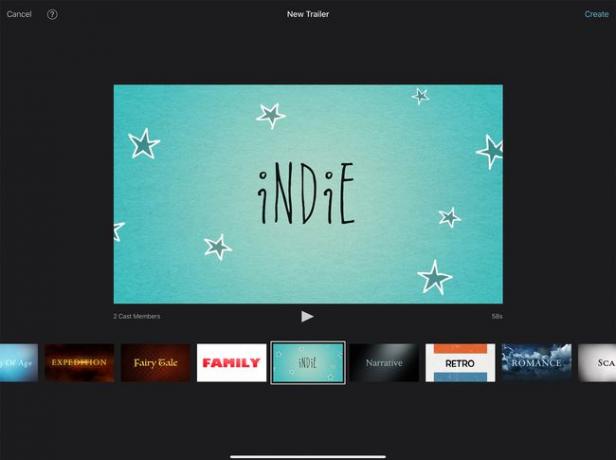
უყურეთ ტელევიზორს თქვენს iPad-ზე
თქვენს iPad-ზე ფილმების სანახავად ბევრი შესანიშნავი აპლიკაციაა, მაგრამ რა უყურებ საკაბელო ტელევიზიას? არსებობს რამდენიმე გზა, რომლითაც შეგიძლიათ მიიღოთ თქვენი საყვარელი სატელევიზიო სადგურები თქვენს iPad-ზე, რომელთაგან ერთ-ერთია Sling TV და Sling Player. Sling TV არის ინტერნეტ ტელევიზია ყველაზე პირდაპირი გაგებით, რომელიც საშუალებას გაძლევთ გადაიტანოთ არხები თქვენს ნებისმიერ მოწყობილობაზე. Sling Player ცოტა განსხვავებულია. ის მუშაობს თქვენი ამჟამინდელი საკაბელო მაუწყებლობის დაჭერით და თქვენს iPad-ზე "გადაჭერით".
თუ თქვენ გაქვთ Apple TV ან ჭკვიანი ტელევიზორი, შეამოწმეთ აპების მაღაზია თქვენი საყვარელი არხების აპებისთვის. ბევრ საკაბელო პროვაიდერს აქვს ისინი ახლა, თუმცა შეიძლება დაგჭირდეთ საკაბელო ტელევიზიის პროვაიდერი მათზე წვდომისთვის. ეს არის რამდენიმე ტელევიზორის ყურების გზები თქვენს iPad-ზე.
თუ თქვენ გაქვთ iPadOS 13 და თავსებადი Mac, შეგიძლიათ გამოიყენოთ Sidecar ფუნქცია, რომელიც მოყვება iPad-ს, რათა სწრაფად გადააქციოთ ის მეორე მონიტორად. iPad-ის ადრინდელ მოდელებს დასახმარებლად აპლიკაცია სჭირდება.
აპები მოსწონს დუეტის ჩვენება და ჰაერის ჩვენება გადააქციეთ თქვენი ტაბლეტი მონიტორად. ორი მონიტორის არსებობის შესაძლებლობას შეუძლია საოცრება მოახდინოს პროდუქტიულობისთვის და თუ უკვე ფლობთ iPad-ს, არ არის საჭირო 200 დოლარის ან მეტის დახარჯვა სხვა ეკრანზე, როდესაც ხელმისაწვდომია იაფი ალტერნატივა.
2:27
გაუშვით აპლიკაციები ჯადოსნური შელოცვის გამოყენებით
ᲙᲐᲠᲒᲘ. ასე რომ, შესაძლოა, ჯადოსნური შელოცვა ძალიან ჰგავს "ფოსტის გაშვებას". ეს მაინც ჯადოსნურია. Siri არის ძალიან ძლიერი ინსტრუმენტი რომ ადამიანების უმეტესობა საკმარისად არ იყენებს. ერთ-ერთი სასარგებლო თვისებაა აპლიკაციების სიტყვიერი გაშვების შესაძლებლობა. თუ ოდესმე გინახავთ ფეისბუქის ძიებაში აპის ხატულების ეკრანის შემდეგ ეკრანზე ნადირობა, შეგიძლიათ დაზოგოთ ბევრი დრო, უბრალოდ უთხარით Siri-ს, რომ „გაუშვას Facebook“ თქვენთვის.
თქვენ ასევე შეგიძლიათ გამოიყენოთ Siri მუსიკის დასაკრავად (თუნდაც დასაკრავი სიის), აკრიფეთ ტელეფონის ნომერი თქვენი კონტაქტებიდან ან წაიკითხოთ ტექსტური შეტყობინებები.
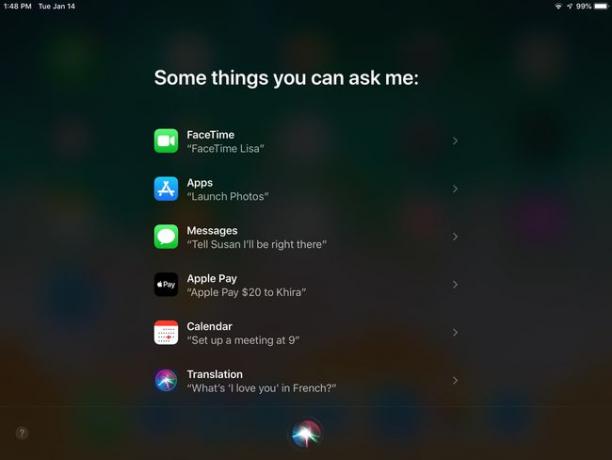
ჩართეთ Siri Male ან British
აკეთებს სირის ხმა გიშლის ნერვებს? თქვენ არ ხართ მასში ჩარჩენილი. თქვენ შეგიძლიათ აირჩიოთ ამერიკული, ავსტრალიური, ბრიტანული, ირლანდიური და სამხრეთ აფრიკული დიალექტებიდან როგორც მამრობითი, ისე ქალის ვერსიებში.
შეცვალეთ სქესი და აქცენტი პარამეტრების აპის გაშვება, არჩევა Siri & ძებნა მარცხენა პანელიდან და დააჭირეთ Siri ხმა Siri პარამეტრების ბოლოში. აირჩიე შენი საყვარელი კომბინაცია.
თუ გსურთ გაერთოთ, შეცვალეთ Siri-ს ენა, რომ კიდევ უფრო მეტი ვარიანტი გახსნათ. ენის ოფცია არის Siri Voice-ის ზემოთ პარამეტრებში.
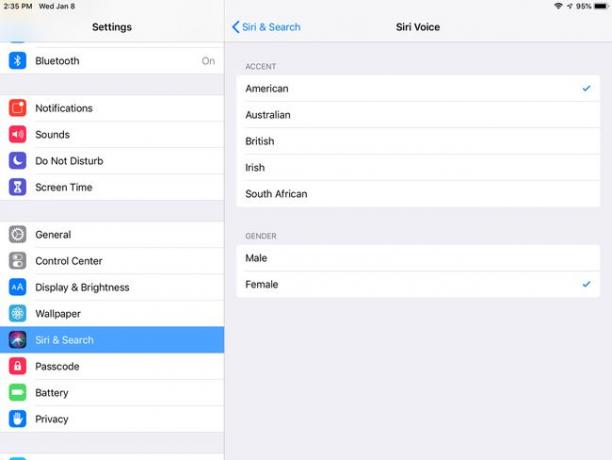
iPad-თან თამაშის სხვა გზები
iPad-ის პოპულარობამ გამოიწვია ფანტასტიკური ეკოსისტემა მაგარი აქსესუარები დაწყებული ა არკადული კაბინეტი რომელიც თქვენს iPad-ს ძველმოდურ თამაშად აქცევს სარბოლო მანქანები რომლებიც მთლიანად კონტროლდება iPad-ის მიერ. ერთ-ერთი ყველაზე მაგარი საბავშვო აქსესუარია ოსმოს სისტემა რომელიც იყენებს სარკეს და iPad-ის კამერას ფორმების ამოსაცნობად და ბავშვთან ურთიერთობისთვის თამაშების სათამაშოდ. ბავშვები ხატავენ iPad-ის წინ და ურთიერთობენ ეკრანზე გამოსახულ ობიექტებთან, ქმნიან iPad-ით თამაშისა და სწავლის სრულიად ახალ გზას.
